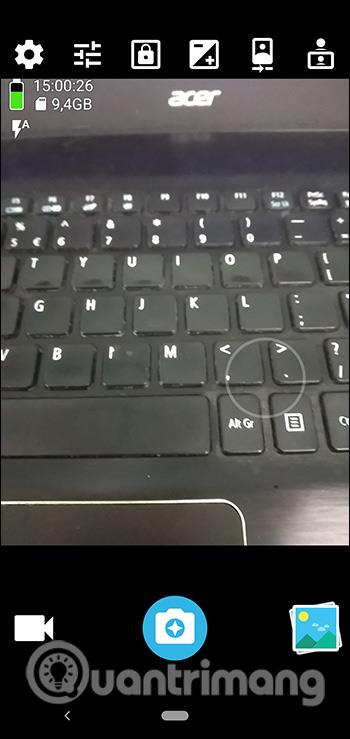HedgeCam 2 ljósmyndaforrit með mörgum faglegum ljósmyndaeiginleikum eins og fókusstillingu, hvítjöfnun, ISO, áhrifum... svo þú getir fengið myndina sem þú vilt. Hver eiginleiki HedgeCam 2 verður endurskoðaður og bætir við fleiri valkostum sem þú getur breytt til að henta hverri myndatöku. Ef þú veist ekki mikið um að stilla ljósmyndaforskriftir geturðu skilið appið eftir í sjálfvirkri stillingarstillingu. Greinin hér að neðan mun leiðbeina þér hvernig á að nota HedgeCam 2 til að taka myndir í símanum þínum.
Leiðbeiningar um notkun HedgeCam 2 í símanum
Skref 1:
Notendur hlaða niður HedgeCam 2 forritinu fyrir Android með því að fylgja hlekknum hér að neðan.
Þetta er aðalviðmót forritsins með klippiverkfærum efst.

Skref 2:
Fyrst af öllu geturðu breytt tökustillingunni með því að smella á 3 strikatáknið . Þú getur síðan valið ljósmyndastillingu með stærðarhlutföllum eins og 4x4, gullnu hlutfalli, ská,... Þetta eru rammahlutföllin sem eru almennt notuð þegar myndir eru teknar.
Næst er hægt að breyta White Balance hlutanum í bjartan, skýjaðan...


Skref 3:
Einnig verða lagfæringar fyrir umhverfisstillingar eða litáhrif . Þú stillir þig að þeim ljósmyndabreytum sem þú vilt.


Skref 4:
Í ljósmyndaviðmótinu, smelltu á gírtáknið til að fara inn í stillingarviðmót forritsins. Til dæmis, í Selfie ham munum við hafa stillingar eins og tímamælir, raðmyndatöku osfrv.
Skrunaðu niður og það verður mynd- og myndbandsstillingarhluti , svo sem að stilla hámarksupplausnina sem síminn getur framkvæmt.


Skref 5:
Meðan á myndatöku stendur geturðu kveikt á hristingsvörn til að takmarka óskýrar og óskýrar myndir þegar myndir eru teknar.


Sjá meira: